- Android slår inte på
- Död Android internminne
- Black Screen Samsung
- Vattenskadad Android
- Håll omstart av Samsung
- Fastnat på Samsung Logo
- Virusinfekterad Android
- Kraschad Android
- Lås upp Broken Screen Android
- WhatsApp Recovery för Broken Samsung
- Återställ SnapChat-bilder från Broken Android
- Fryst Android
WhatsApp Recovery: Få chatthistorik från en bruten Samsung
 Postat av Boey Wong / 02 feb 2021 09:00
Postat av Boey Wong / 02 feb 2021 09:00Jag funderar på att skaffa en ny telefon nu eftersom min gamla Samsung-telefonskärm är trasig. Men innan jag gör det har jag fått många viktiga meddelanden på WhatsApp. Så jag har undrat om det är möjligt och hur man extraherar dem från den trasiga telefonen till min bärbara dator för säkerhetskopiering när pekskärmen inte svarar helt. Snälla hjälp, tack!

Guide Lista
1. Hur du återställer WhatsApp-chatt från trasig telefon med FoneLab
Någon kanske tror att de inte har möjlighet att återställa förlorade data från en trasig Android-telefon utan säkerhetskopiering.
Betyder detta inget sätt att få din WhatsApp konversation av den skadade enheten?
Fixa ditt frusna, kraschade, svart skärm eller skärmsläppta Android-system till normal eller Återställ data från trasig Android-telefon eller SD-kort.
- Lös dina Android-funktionshindrade problem och återställ data från telefonen.
- Extrahera kontakter, meddelanden, WhatsApp, Foton, etc. från trasig Android-enhet eller minneskort.
- Android-telefon- och SD-kortdata finns tillgängliga.
Absolut inte, vi kommer att rekommendera ett användbart sätt att göra det.
FoneLab Broken Android Phone Data Extraction är ett fantastiskt program som gör WhatsApp-återhämtning från en trasig Android-enhet till en enkel och effektiv uppgift.
Med hjälp av denna programvara kan också andra data som foton, videoklipp, ljud, kontakter, samtalsloggar, sms och bilagor, dokument etc. återställas. Programmet stöder nästan alla Samsung-modeller, till exempel Samsung Galaxy S4 / S5 / S6, Samsung Galaxy Note 3 / 4 / 5 och Samsung Galaxy Tab.
vad mer,
Det hjälper dig också att Återskapa data från Android Phone som inte kommer att aktivera, Återställ filer från vattenskadad Android-telefon eller -tablettOch mycket mer.

Dessutom,
Du får förhandsgranska de funna filerna före återställning.
Här är en steg-för-steg-handledning om hur du återställer WhatsApp-chatthistorik från en trasig Android-telefon. Du kan få gratisversionsversionen av den här programvaran för att få ett försök.
Fixa ditt frusna, kraschade, svart skärm eller skärmsläppta Android-system till normal eller Återställ data från trasig Android-telefon eller SD-kort.
- Lös dina Android-funktionshindrade problem och återställ data från telefonen.
- Extrahera kontakter, meddelanden, WhatsApp, Foton, etc. från trasig Android-enhet eller minneskort.
- Android-telefon- och SD-kortdata finns tillgängliga.
steg 1Ladda ner och installera programmet på din dator med ovanstående länk. Då startar programmet automatiskt när det är klart. Välja Broken Android Phone Data Extraction på gränssnittet efteråt.

steg 2Anslut din Android-enhet till datorn med en USB-kabel. Klick Start i den rätta rutan för att gå vidare.

steg 3Se till att du väljer rätt information om din Samsung-telefon, inklusive enhetens namn och enhetsmodell. Klicka sedan Bekräfta gå vidare.

steg 4Detta steg leder din telefon för att gå till nedladdningsläge. Följ anvisningarna på skärmen för att komma in: Slå av telefonen - tryck och håll ner volym Ner + Hem + Effekt knappen ihop - tryck på volym upp knappen och klicka sedan på Start knapp.

steg 5Programmet skannar data från din telefon. När det är klart väljer du WhatsApp Meddelanden och WhatsApp Attachments i den vänstra kolumnen och klicka Nästa.
steg 6granska och markera de objekt du vill återställa och klicka på Recover för att spara de återställda WhatsApp gamla meddelandena på din dator.
Det är faktiskt en nödvändig vana att säkerhetskopiera Android-data en gång vid en viss tidpunkt. Det skapar möjligheten att få tillbaka den förlorade dataen.
Så,
Hur får man WhatsApp chatthistorik från backup?
Vad ska du göra om du inte har en backup-fil?
Nedan finns svaret för dig.
2. Återställ WhatsApp-data från Dropbox
Dropbox är en online fil-värdtjänst som hjälper dig att säkerhetskopiera och återställa data enkelt. Du kan backup Android WhatsApp data med den och sedan återställa mappen från den.
Det är ingen tvekan om att det kräver att du har sparat mobiltelefonen med den innan.

Det är extremt enkelt att återställa WhatsApp-chatthistoriken:
steg 1Kopiera hela WhatsApp mapp med dropbox på den nya telefonen.
steg 2Ladda sedan ner WhatsApp budbärare och öppna den.
steg 3Det kommer att uppmanas att den har hittat en säkerhetskopia och vill återställa WhatsApp-säkerhetskopian.
steg 4Klicka Ja och du är allt igång.
Fixa ditt frusna, kraschade, svart skärm eller skärmsläppta Android-system till normal eller Återställ data från trasig Android-telefon eller SD-kort.
- Lös dina Android-funktionshindrade problem och återställ data från telefonen.
- Extrahera kontakter, meddelanden, WhatsApp, Foton, etc. från trasig Android-enhet eller minneskort.
- Android-telefon- och SD-kortdata finns tillgängliga.
Emellertid
Jag är rädd att det här enkla sättet kanske inte fungerar för dig eftersom du inte kan använda din trasiga telefonskärm.
3. Återställ WhatsApp-data från WhatsApp-säkerhetskopia
WhatsApp har standardinställningar för att säkerhetskopiera eller återställa data så att du får återställa WhatsApp-data i Inställningar.
det kräver att
- Du har redan gjort en säkerhetskopia.
- Logga in på samma Google-konto som du använder för att säkerhetskopiera WhatsApp-data.
- Använda samma telefonnummer som du använder för att säkerhetskopiera WhatsApp-data.
Nedan visas demonstrationen med tydlig instruktion.
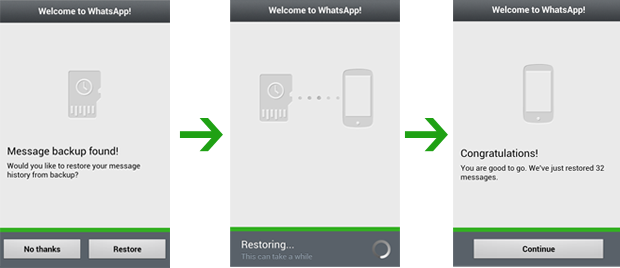
steg 1Avinstallera och installera om WhatsApp på mobil Android-telefon.
Fixa ditt frusna, kraschade, svart skärm eller skärmsläppta Android-system till normal eller Återställ data från trasig Android-telefon eller SD-kort.
- Lös dina Android-funktionshindrade problem och återställ data från telefonen.
- Extrahera kontakter, meddelanden, WhatsApp, Foton, etc. från trasig Android-enhet eller minneskort.
- Android-telefon- och SD-kortdata finns tillgängliga.
steg 2Verifiera ditt telefonnummer, välj säkerhetskopia och tryck på Återställa.
steg 3Tryck Nästa efter att restaureringsprocessen är klar.
Emellertid
Jag är rädd att det här enkla sättet kanske inte fungerar för dig eftersom du inte kan använda din trasiga telefonskärm.
Även om du lätt kan återhämta data från död telefon med hjälp av mjukvaran är det också mycket nödvändigt att säkerhetskopiera dina viktiga data från tid till annan. Vänligen dela den med dina vänner om du tycker att det hjälper.
Förresten,
Du kan använda FoneLab Android Data Recovery till återställ WhatsApp-data från Huawei lätt.
Fixa ditt frusna, kraschade, svart skärm eller skärmsläppta Android-system till normal eller Återställ data från trasig Android-telefon eller SD-kort.
- Lös dina Android-funktionshindrade problem och återställ data från telefonen.
- Extrahera kontakter, meddelanden, WhatsApp, Foton, etc. från trasig Android-enhet eller minneskort.
- Android-telefon- och SD-kortdata finns tillgängliga.
